- 0904 558 448
- Khuyến mãi
- Gửi Ticket
- Giới thiệu
Việt Nam
English
Ngày đăng: 17 tháng 12 năm 2024
Bạn muốn chia sẻ tài liệu PDF trên website WordPress của mình nhưng lại không biết bắt đầu từ đâu? Nhúng file PDF là một giải pháp tuyệt vời, không chỉ giúp bạn tiết kiệm không gian lưu trữ mà còn tạo ra một giao diện đẹp mắt và chuyên nghiệp hơn. Bài viết này của CloudFly sẽ hướng dẫn bạn cách nhúng file PDF vào WordPress bằng plugin và không cần plugin. Hãy theo dõi ngay nhé!

Nhúng file PDF vào WordPress là một cách hữu ích để hiển thị tài liệu trực tiếp trên trang web mà không cần người dùng phải tải xuống. Bạn có thể sử dụng plugin WordPress PDF Embedder – một công cụ miễn phí có sẵn trong thư viện plugin WordPress. Plugin này nổi bật với việc sử dụng JavaScript để hiển thị file PDF, giúp bạn tránh phải sử dụng iframe. Dưới đây là các bước chi tiết:
Bước 1: Đầu tiên, bạn đăng nhập vào Dashboard WordPress, rồi truy cập Plugins, chọn Add New.
Bước 2: Tiếp theo, bạn sử dụng thanh tìm kiếm, nhập từ khóa PDF Embedder.
Bước 3: Khi tìm thấy plugin, bạn nhấp vào Install Now và chọn Activate để kích hoạt.
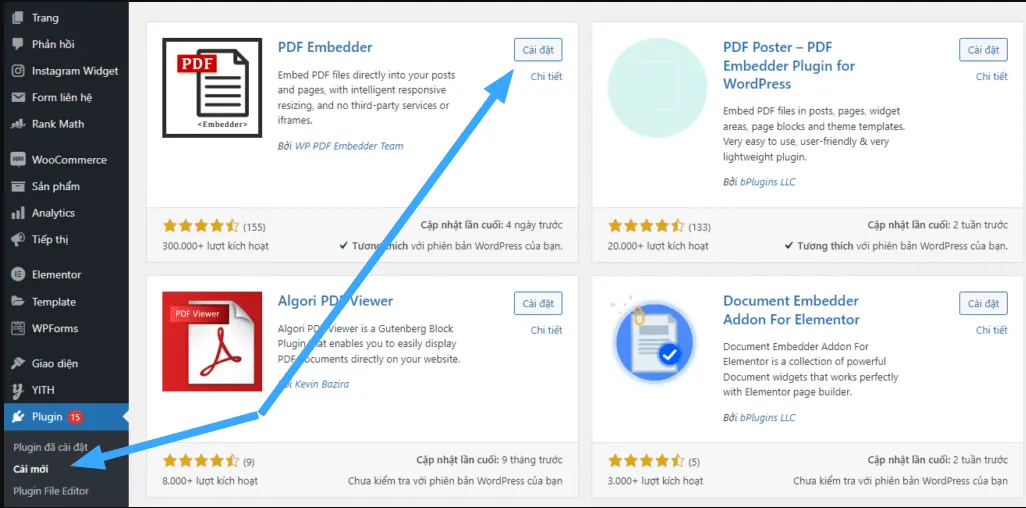
Trước khi nhúng file PDF, bạn nên điều chỉnh một số cài đặt để cải thiện giao diện hiển thị:
Bước 1: Bạn truy cập Settings, chọn PDF Embedder trong WordPress Dashboard.
Bước 2: Tại giao diện hiển thị, bạn có thể thiết lập:
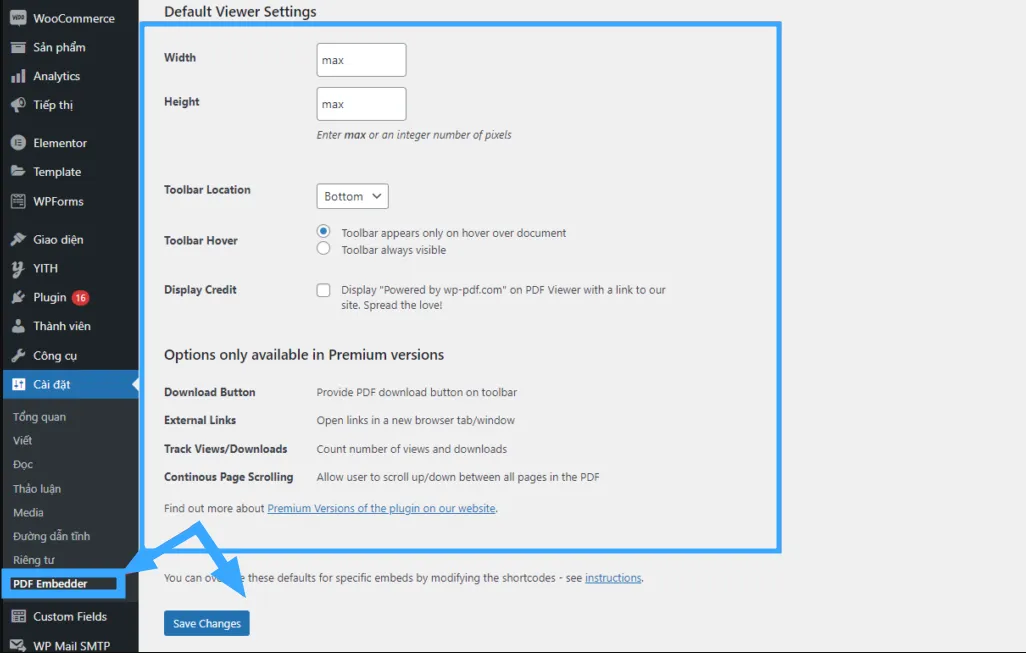
Với phiên bản nâng cấp, bạn còn có thể sử dụng các tính năng như ngăn tải xuống, mở liên kết trong tab mới, và theo dõi lượt xem hoặc tải file.
Sau khi hoàn tất cài đặt, bạn có thể dễ dàng nhúng file PDF vào WordPress. Bạn thực hiện như sau:
Bước 1: Bạn mở bài viết mới hoặc chỉnh sửa bài viết có sẵn.
Bước 2: Tiếp theo, bạn nhấp vào nút Add Media, tải lên file PDF và nhấn Insert.
Plugin sẽ tự động tạo shortcode để hiển thị file PDF.
Bước 1: Bạn tạo bài viết mới hoặc chỉnh sửa bài viết hiện có.
Bước 2: Tiếp theo, bạn nhấn vào biểu tượng Add Block (+), tìm và chọn block PDF Embedder.
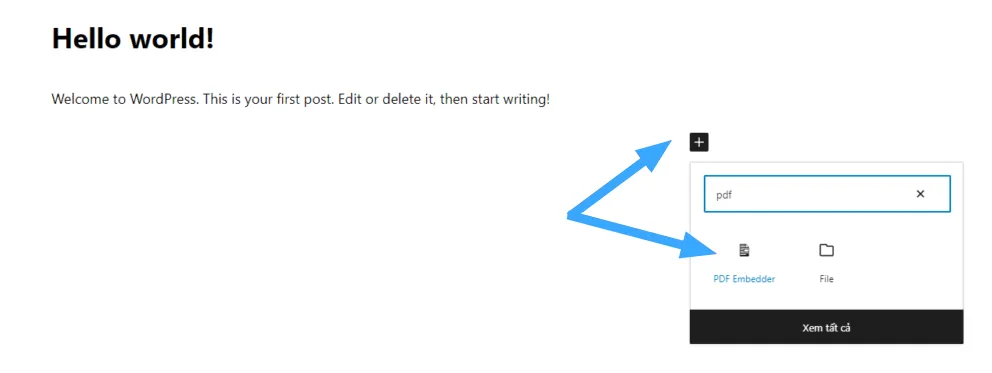
Bước 3: Bạn nhấp vào block vừa tạo, sau đó tải lên hoặc chọn file PDF đã có.
Bước 4: Khi hoàn tất, bạn chỉ cần kiểm tra lại bài đăng để đảm bảo file PDF hiển thị và hoạt động chính xác.
Nếu không muốn sử dụng plugin để nhúng file PDF vào WordPress, bạn có thể thực hiện bằng cách sử dụng Google Drive và mã iframe. Đây là một cách đơn giản và hiệu quả. Bạn hãy làm theo các bước hướng dẫn sau:
B1: Bạn truy cập vào Google Drive và đăng nhập vào tài khoản của bạn. Mỗi tài khoản miễn phí có sẵn 15GB dung lượng lưu trữ.
B2: Tiếp theo, bạn nhấp vào nút + Mới ở thanh bên trái, chọn File upload, sau đó tải file PDF từ máy tính của bạn lên Drive.
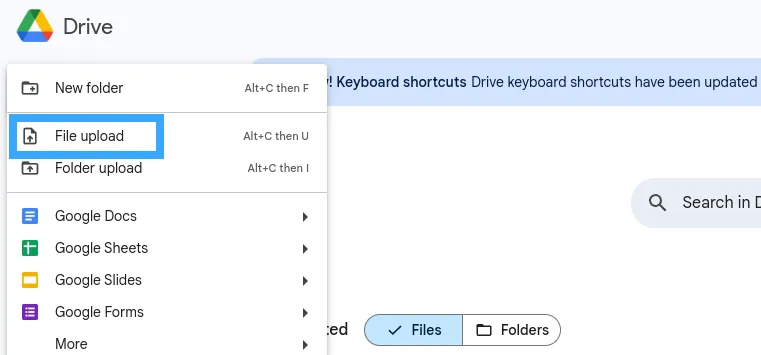
B1: Sau khi file PDF đã được tải lên, bạn nhấp chuột phải vào file đó và chọn Xem trước.
B2: Tiếp theo, bạn nhấn vào biểu tượng dấu ba chấm dọc (More Actions) ở góc trên bên phải.
B3: Sau đó, bạn chọn Mở trong cửa sổ mới.
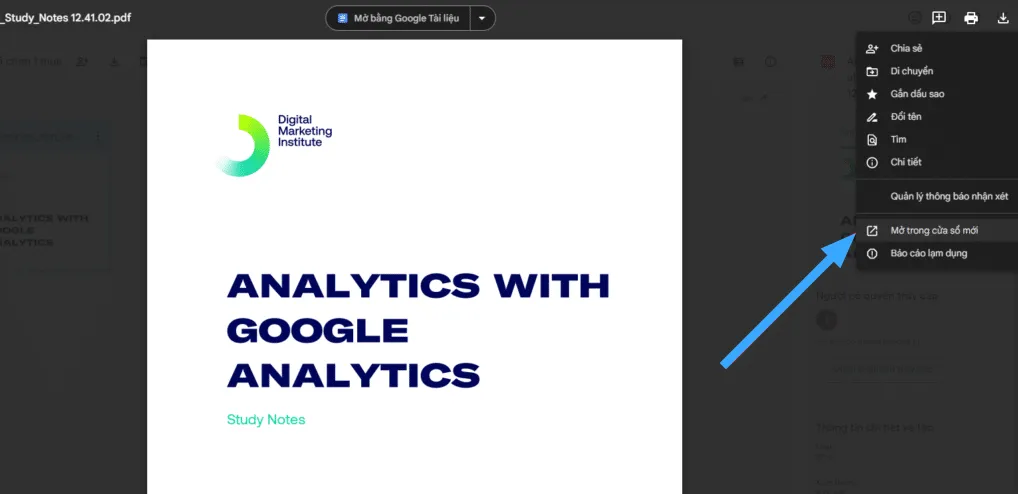
B1: Ở cửa sổ mới, bạn nhấp vào More Actions (dấu ba chấm dọc), chọn Chia sẻ.
B2: Tại phần Quyền truy cập chung, bạn thay đổi thành Bất kỳ ai có liên kết để đảm bảo bất kỳ ai có liên kết đều có thể xem file PDF.
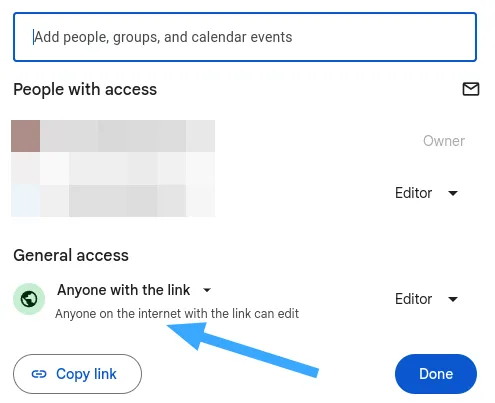
B3: Rồi bạn nhấn Xong để hoàn tất.
B1: Bạn nhấp vào dấu ba chấm dọc ở góc phải trên cùng và chọn Nhúng mục.
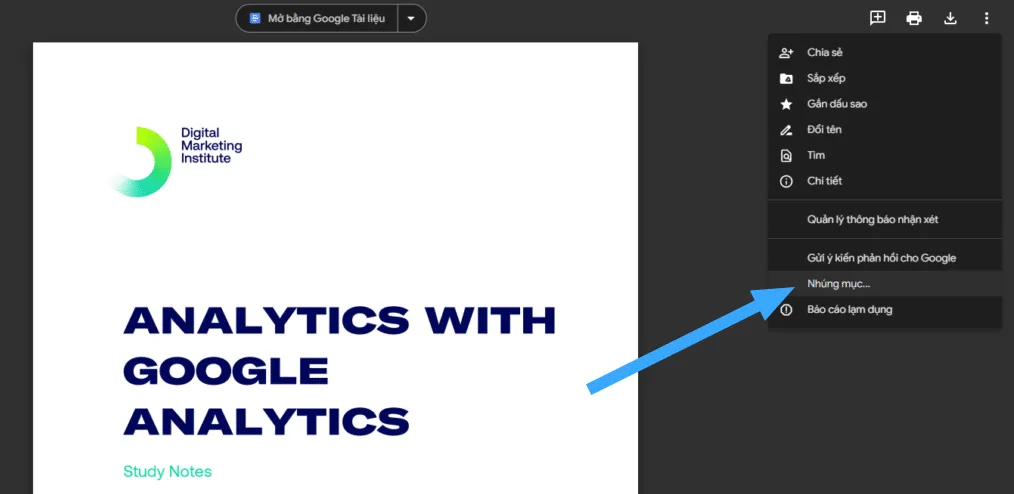
B2: Bạn sao chép mã iframe được hiển thị.
Bạn nhấn Xem trước bài viết hoặc trang để đảm bảo file PDF hiển thị và hoạt động bình thường.
Vậy là bạn đã hoàn thành việc nhúng file PDF vào WordPress mà không cần sử dụng plugin! Phương pháp này không chỉ đơn giản mà còn tiết kiệm tài nguyên cho trang web của bạn.
>>> Xem thêm:
Hy vọng bài viết trên trên đã giúp bạn hiểu rõ hơn về hướng dẫn cách nhúng file PDF vào WordPress. Nếu còn thắc mắc hay muốn đăng ký Cloud Hosting tại CloudFly, hãy liên hệ ngay với chúng tôi qua thông tin bên dưới để được tư vấn và hỗ trợ chi tiết. Đội ngũ kỹ thuật có chuyên môn cao luôn sẵn sàng 24/7 để giải quyết mọi vấn đề của bạn.
THÔNG TIN LIÊN HỆ: